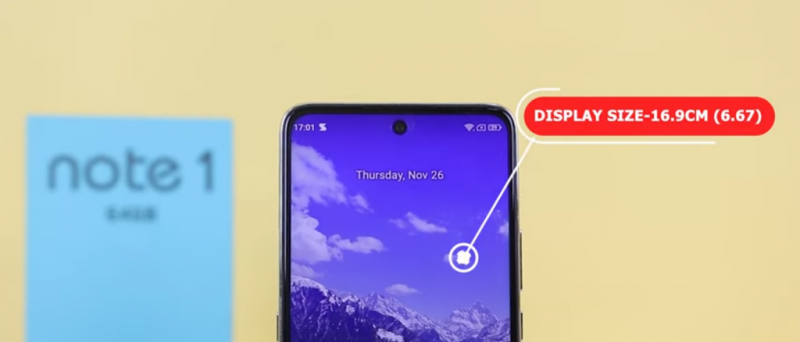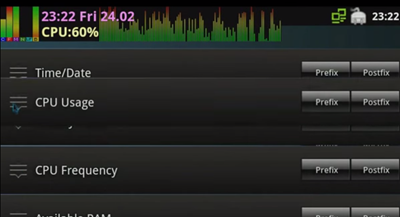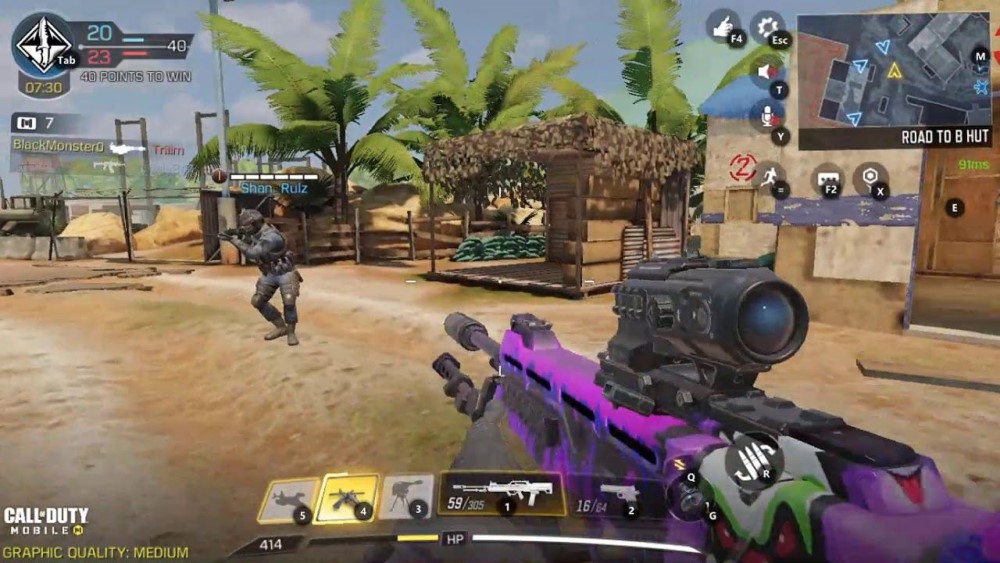Či už je to školenie, zákon alebo nejaký iný dôvod; nahrávanie Zoom stretnutia môžu byť niekedy celkom nevyhnutné. To znamená, že ak hľadáte spôsob, ako nahrávať video schôdze bez povolenia hostiteľa na Zoom, máme pre vás všetko. Tento vysvetľovač ukáže niekoľko spôsobov, ako nahrávať stretnutia zoom bez povolenia na rôznych platformách. Okrem toho sa to môžete naučiť odstráňte šum pozadia v Zoom videohovory, aby boli ostrejšie a jasnejšie.
 Ako nahrať zoom stretnutie bez povolenia?
Ako nahrať zoom stretnutie bez povolenia?
Obsah
V rámci bezpečnostného opatrenia Zoom povoľuje hostiteľovi stretnutia iba nahrávať videá v rámci aplikácie. Ak však ako účastník plánujete nahrávať videostretnutie so zoomom, vždy môžete využiť rôzne možnosti natívne a bezplatné nástroje tretích strán naprieč rôznymi platformami. Pozrime sa na ne podrobne.
odstrániť zariadenia z môjho účtu Google
Nahrávanie zoom stretnutí pomocou Xbox Game Bar [Windows]
Ak vo svojom systéme používate Windows 10 alebo 11, môžete použiť natívny Herný panel Xbox funkcia na zaznamenanie aktuálnej obrazovky s prebiehajúcou schôdzou Zoom. Tu je návod, ako ho môžete využiť vo svoj prospech:
1. Prejdite na aktuálnu schôdzu Zoom a stlačte tlačidlo Kláves Windows + G klávesová skratka na spustenie herného panela Xbox.
dva. Potom stlačte tlačidlo Spustite nahrávanie tlačidlo na zaznamenanie vašej aktuálnej obrazovky s prebiehajúcim stretnutím. Prípadne môžete stlačiť Windows + Alt + R na okamžité spustenie nahrávania obrazovky.
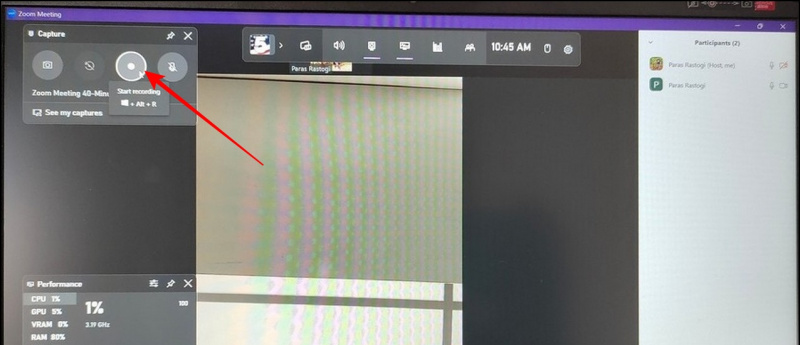
Štyri. Teraz znova prejdite na herný panel stlačením tlačidla Windows + G klávesová skratka. Tu kliknite na Pozrite si Moje zábery tlačidlo na zobrazenie všetkých zaznamenaných klipov.
meno sa nezobrazuje prichádzajúce hovory android
5. Nakoniec kliknite na Tlačidlo Prehrať na zobrazenie požadovaného zaznamenaného stretnutia.
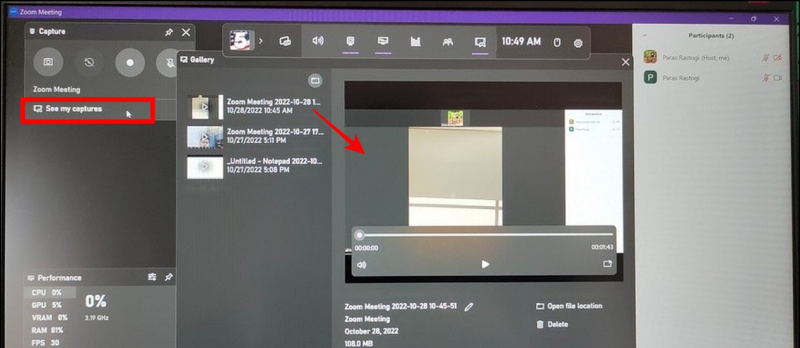
Použitie Native Screen Recorder na smartfóne [Android/iOS]
Podobne ako v systéme Windows môžete použiť natívnu funkciu nahrávania obrazovky v systéme Android alebo iPhone na nahrávanie stretnutí so zoomom bez povolenia.
wifi nefunguje na telefóne s Androidom
Záznam obrazovky v systéme Android
Ak chcete zaznamenať obrazovku na telefóne s Androidom, postupujte podľa týchto krokov.
1. Prejdite na aktuálnu schôdzu Zoom a potiahnite prstom zhora na zobrazenie panela oznámení.
dva. Ďalej klepnite na Tlačidlo Record Screen spustíte nahrávanie aktuálnej obrazovky.

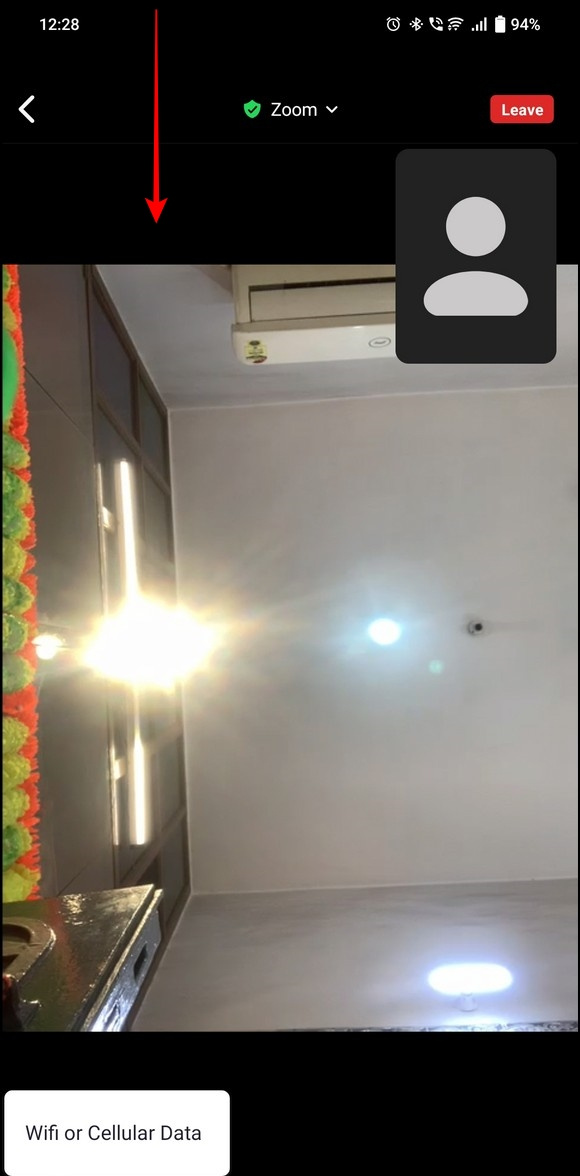
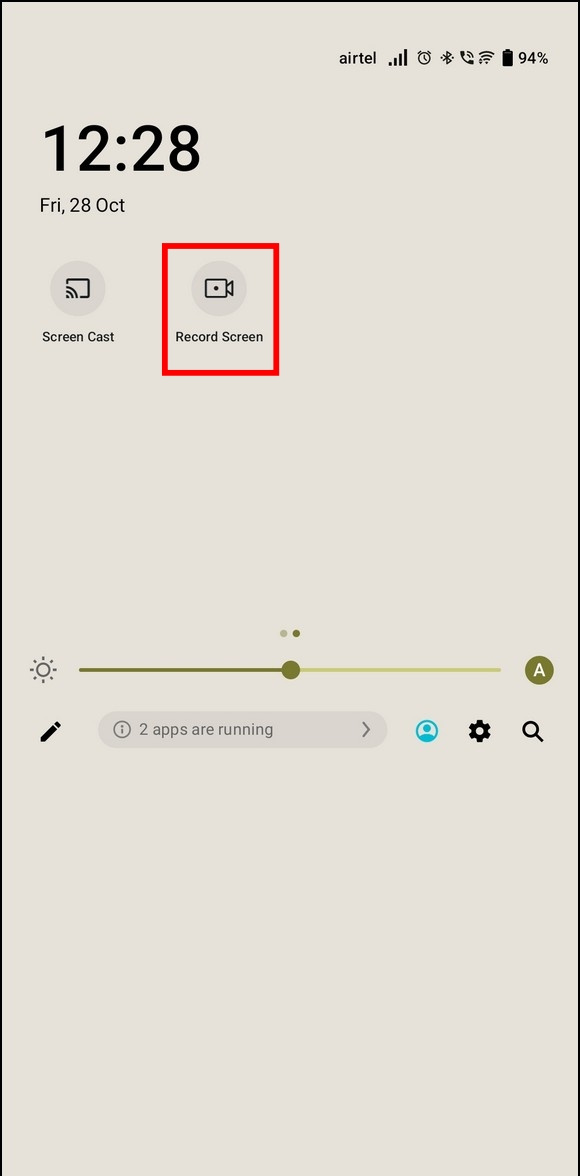
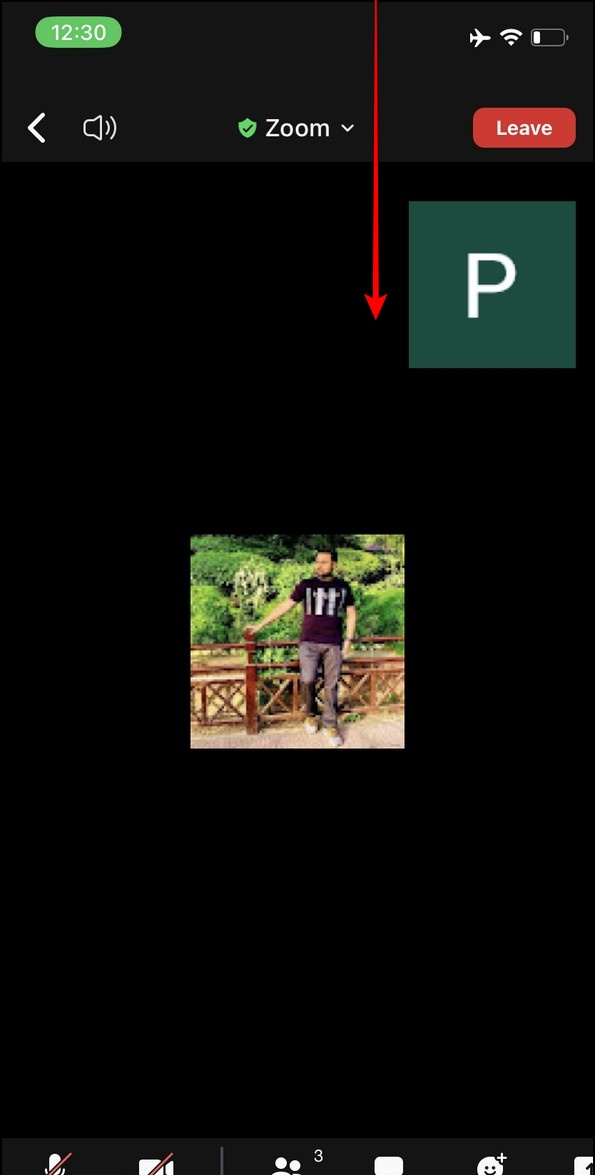
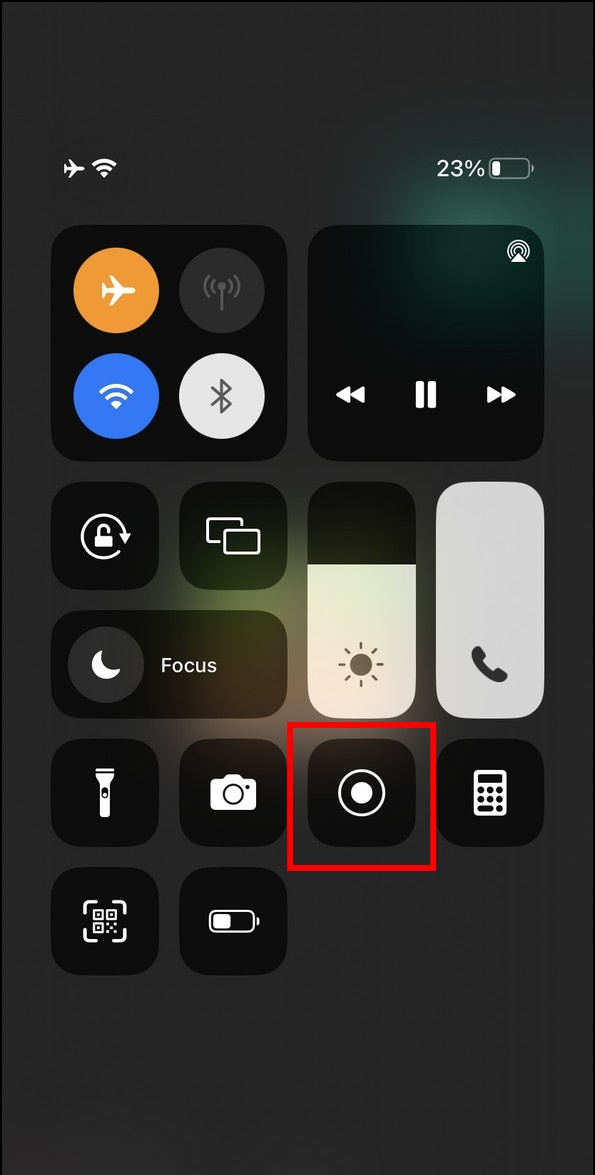
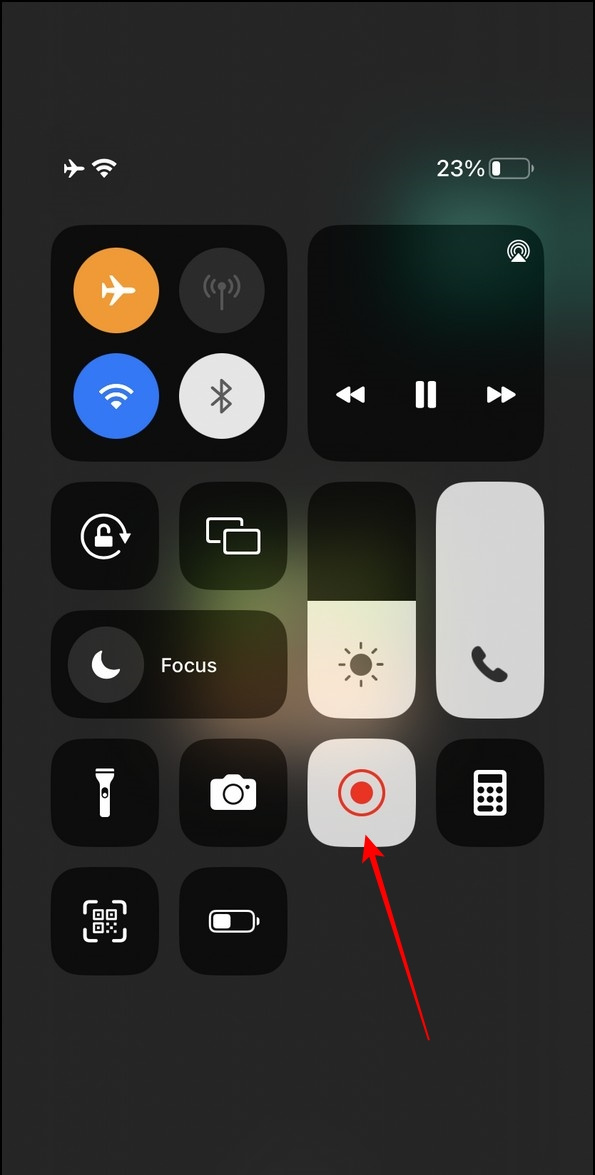
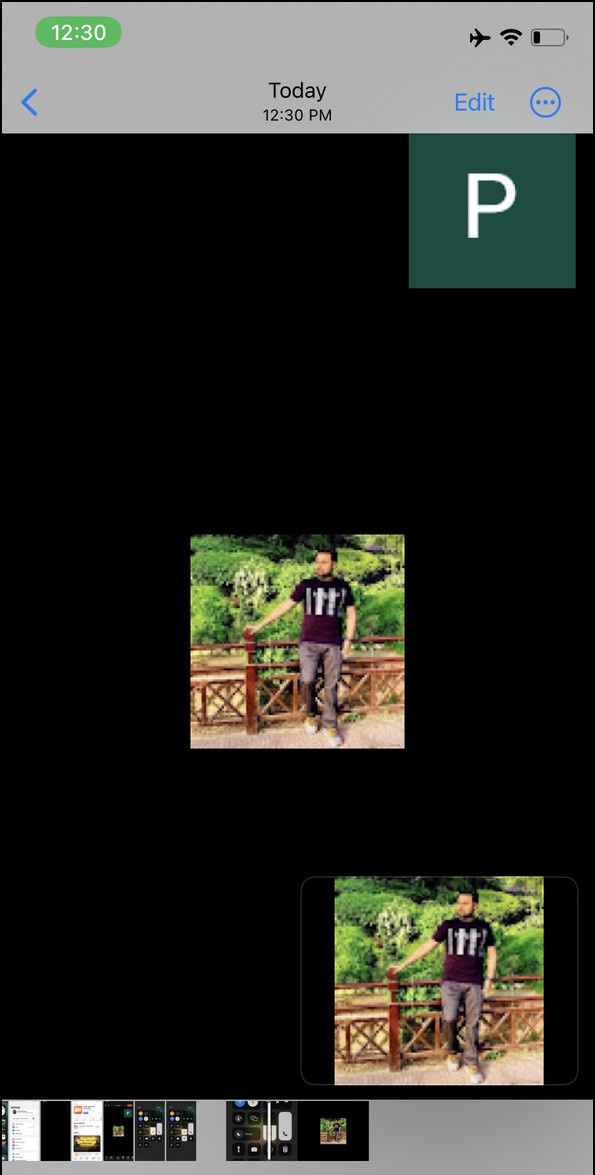 Aplikácia VRecorder z Apple App Store a spustite ho na svojom iPhone.
Aplikácia VRecorder z Apple App Store a spustite ho na svojom iPhone.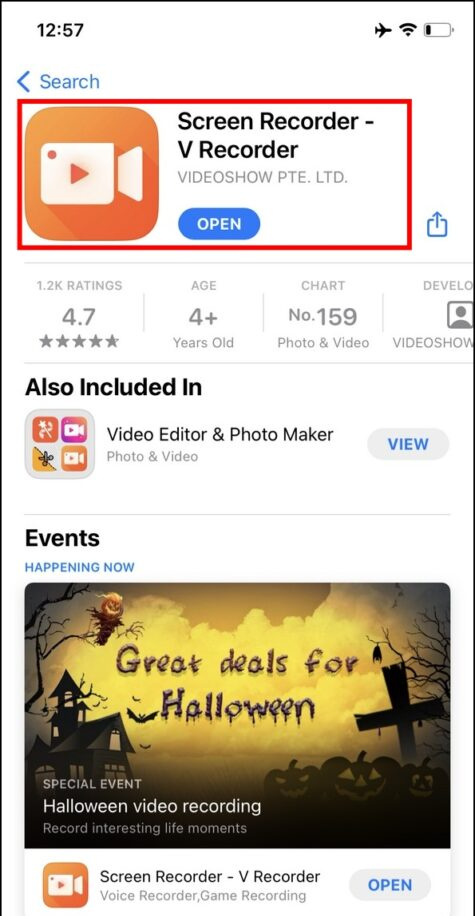
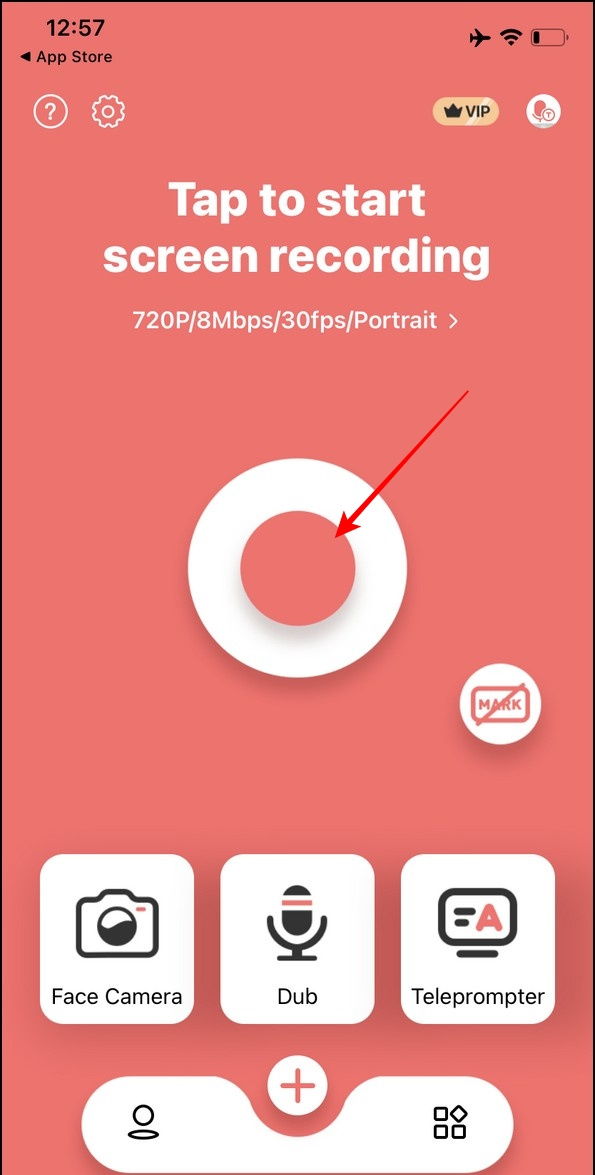
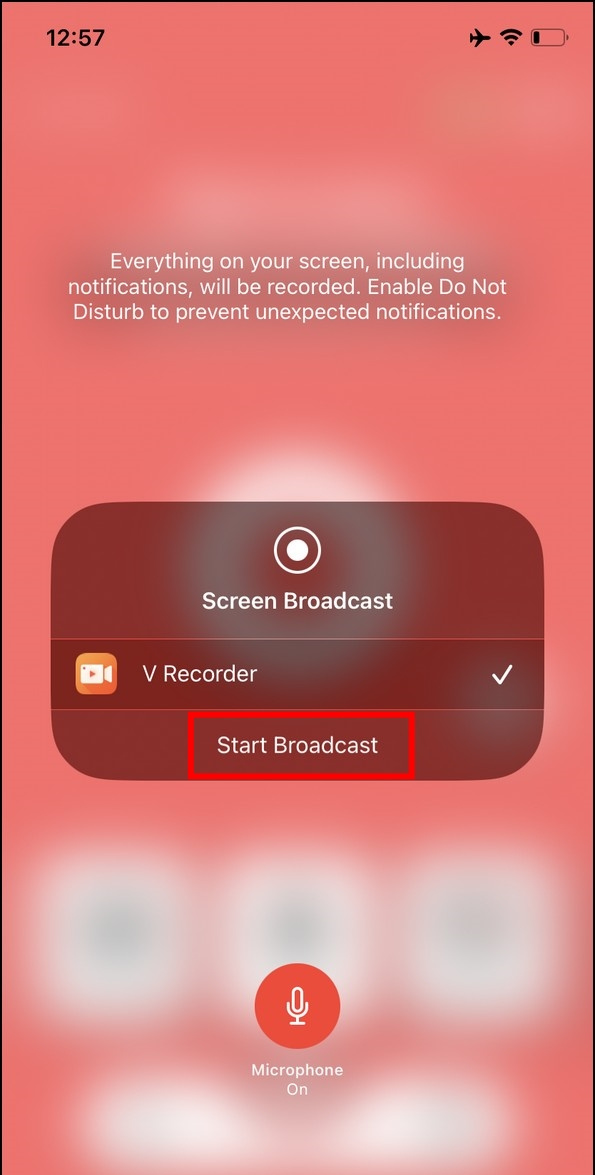
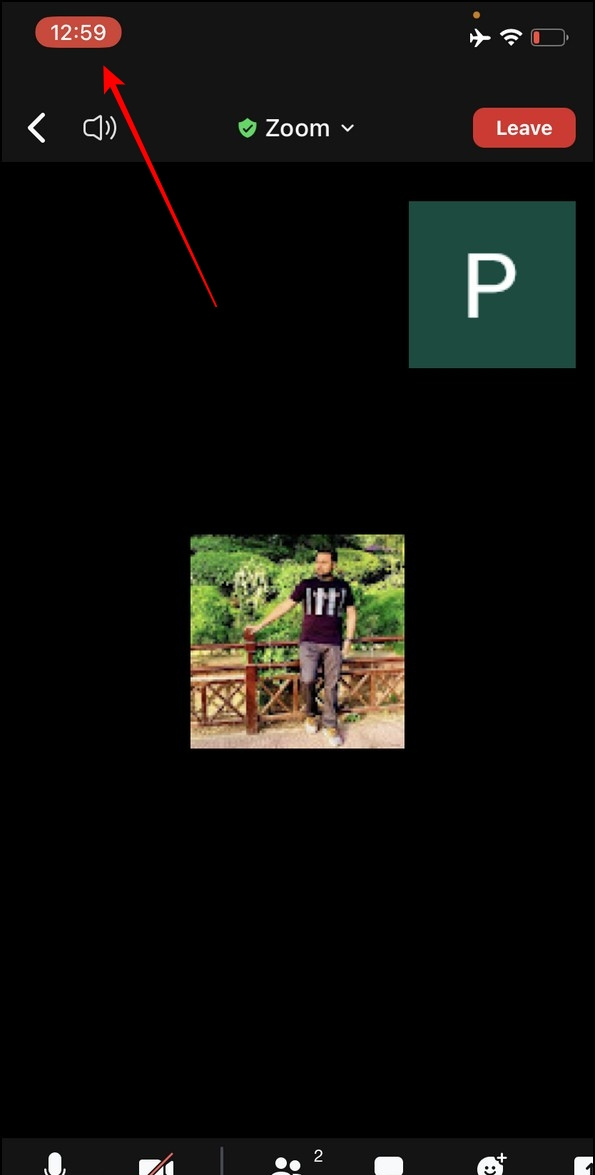
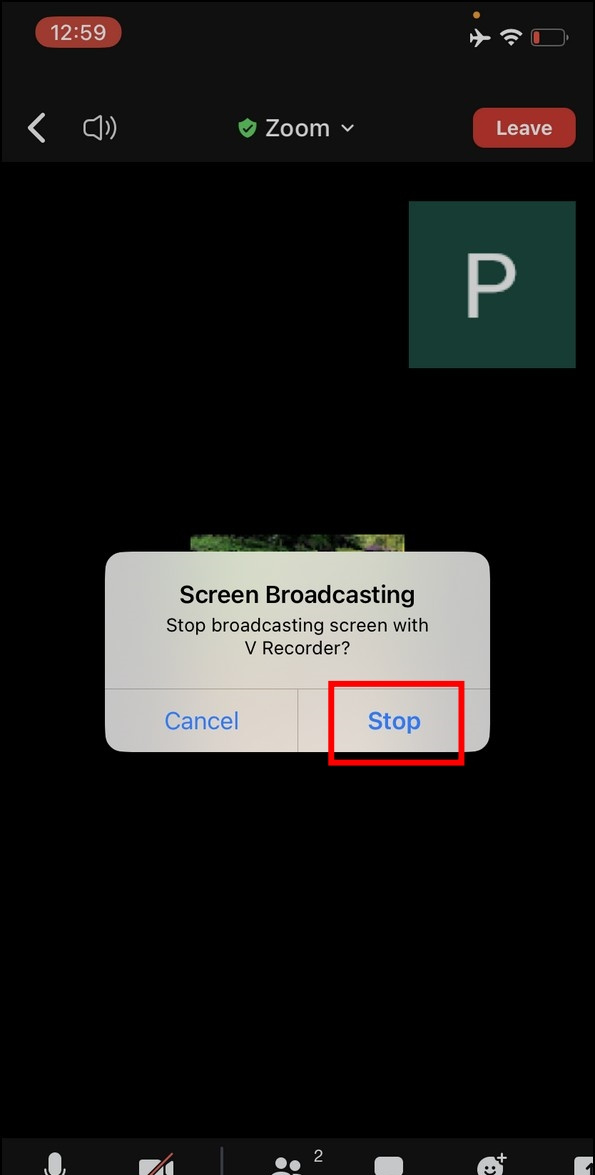
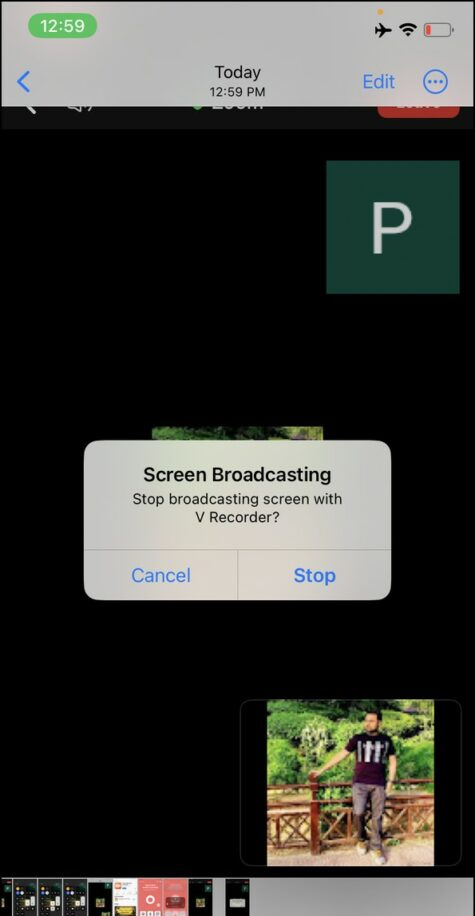
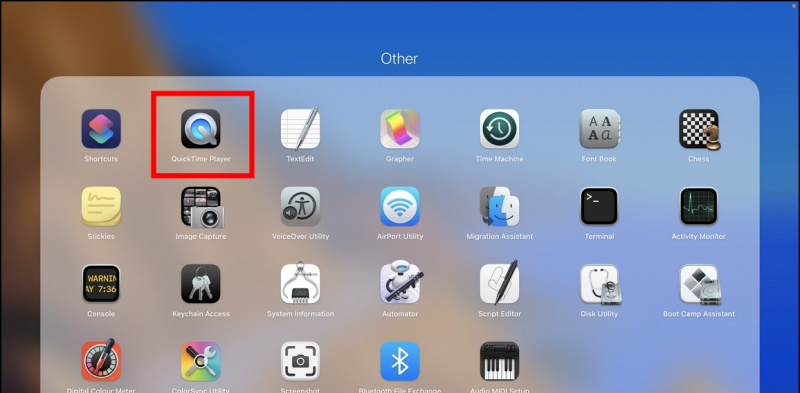
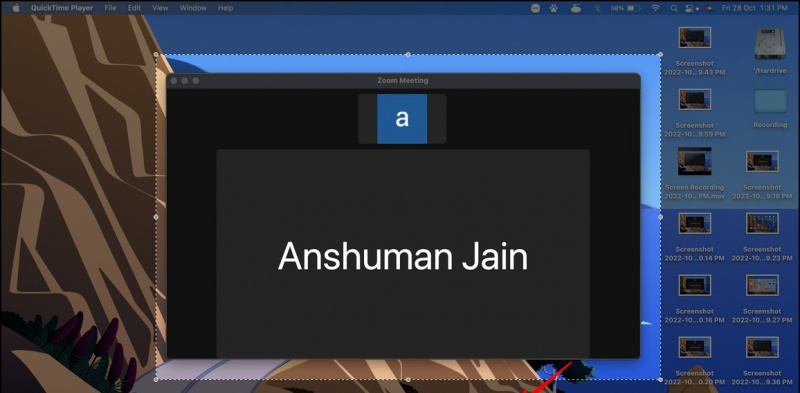 Google News
Google News